
Как отправить фотографии с iPhone на Android без потери качества: 6 способов

«Я пользователь Android . Есть ли простой и надежный способ перенести оригинальные или полноразмерные фотографии с iPhone на Android ? У большинства моих друзей с iPhone есть Google Photos или Drive, так что, возможно, это лучше. Было бы неплохо, если бы я мог дать им простой набор инструкций по отправке мне фотографий, которые всегда работают».
- Из Реддита
Перенос фотографий с iPhone на устройство Android без потери качества может стать проблемой из-за различий в методах сжатия и передачи файлов. Многие пользователи могут обнаружить, что их изображения теряют четкость во время процесса, особенно при использовании обычных опций обмена. В этом руководстве мы рассмотрим шесть эффективных способов отправки фотографий с iPhone на Android без потери качества.
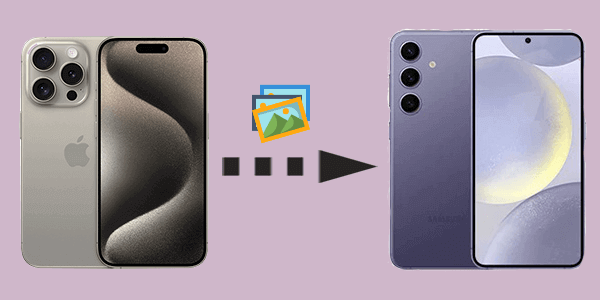
Coolmuster Mobile Transfer — это эффективный инструмент передачи данных по телефону, предназначенный для передачи всех типов данных между телефонами без потери качества. Этот инструмент гарантирует, что ваши данные, включая фотографии, будут переданы с тем же разрешением и четкостью, что и оригиналы. Это самый надежный способ отправки фотографий высокого качества между iPhone и Android .
Ключевые особенности Coolmuster Mobile Transfer
Как позволить iPhone легко обмениваться фотографиями хорошего качества на Android ?
01 Нажмите значок ниже, чтобы загрузить программное обеспечение на свой компьютер ( Windows или Mac ).
02 Подключите iPhone и устройство Android к компьютеру с помощью кабелей. Следуйте инструкциям на экране, чтобы нажать «Доверять» на iPhone и включить отладку по USB на телефоне Android .

03 После успешного подключения убедитесь, что ваш iPhone установлен в качестве исходного устройства, а Android — в качестве целевого устройства. Если нет, нажмите «Перевернуть», чтобы поменять их местами.

04 Теперь вы можете увидеть все передаваемые данные. Установите флажок рядом с «Фотографии» и нажмите «Начать копирование», чтобы перенести фотографии с iPhone на Android без потери качества. Если вы хотите перенести данные, например контакты, с iPhone на Android , просто установите соответствующие флажки.

Примечание. Если вы хотите перенести SMS с iPhone на устройство Android , вам необходимо разблокировать iPhone. Поэтому очень важно внимательно следить за своим телефоном, чтобы процесс прошел гладко.
Видеогид
Если вы какое-то время пользуетесь iPhone, вы наверняка знакомы с iCloud, встроенным инструментом iOS для резервного копирования iPhone . iCloud предлагает облачное решение для передачи фотографий. Загрузив свои фотографии в iCloud, а затем загрузив их на свое устройство Android , вы сможете сохранить исходное разрешение своих фотографий. Если вы не хотите полагаться на какие-либо инструменты для отправки высококачественных фотографий с вашего iPhone на Android , вы можете попробовать этот метод. Однако этот подход требует подключения к Интернету для завершения процессов загрузки и скачивания.
Шаг 1. На iPhone перейдите в «Настройки» > [Ваше имя] > «iCloud» > «Фотографии».
Шаг 2. Включите «Фото iCloud», чтобы загрузить фотографии в облако.

Шаг 3. На своем устройстве Android запустите браузер и посетите iCloud.com .
Шаг 4. Войдите под своим Apple ID и загрузите нужные фотографии.
Google Photos — еще один облачный сервис, позволяющий отправлять высококачественные фотографии между устройствами. Загрузив фотографии в Google Фото со своего iPhone, вы сможете загрузить их на свое устройство Android без сжатия.
Как отправить четкие изображения с iPhone на Android с помощью Google Photos?
Шаг 1. Установите Google Фото на свой iPhone из App Store.
Шаг 2. Откройте приложение и войдите в свою учетную запись Google.
Шаг 3. Включите «Резервное копирование и синхронизацию», чтобы загрузить фотографии в Google Фото.

Шаг 4. На устройстве Android установите Google Фото и войдите в систему под той же учетной записью.
Шаг 5. Загрузите фотографии из приложения на свое устройство Android .
Если ваши фотографии относительно небольшие, простой способ — электронная почта. Отправляя фотографии в виде вложений, вы можете быть уверены, что изображения не будут сжаты. Однако большинство почтовых сервисов имеют ограничения на размер файлов. Gmail, самая популярная служба электронной почты, допускает максимальный размер вложения 25 МБ. Если ваши изображения попадают в этот предел размера, вы можете выполнить следующие действия, чтобы отправить фотографии с iPhone на Android без потери качества:
Шаг 1. На вашем iPhone запустите приложение «Фото» и выберите изображения, которые хотите отправить.
Шаг 2. Нажмите значок «Поделиться» и выберите «Почта».

Шаг 3. Прикрепите изображения и отправьте их на адрес электронной почты получателя.
Шаг 4. На устройстве Android откройте электронное письмо и загрузите прикрепленные фотографии.
Если вы предпочитаете не использовать сторонние приложения для передачи фотографий или какие-либо облачные сервисы, передача через USB является классическим и идеальным выбором. Перенося фотографии с iPhone сначала на компьютер , а затем на телефон Android , вы можете избежать потери качества, связанной со сжатием. Однако этот метод требует кабеля для передачи данных и включает в себя относительно громоздкие шаги. Если вы не возражаете, вы можете воспользоваться приведенным ниже руководством о том, как отправлять четкие изображения с iPhone на Android через USB:
Шаг 1. Подключите iPhone к компьютеру с помощью USB-кабеля.
Шаг 2. Откройте приложение «Фотографии» на компьютере и выберите изображения, которые хотите перенести.
Шаг 3. Перетащите выбранные фотографии в папку на своем компьютере.
Шаг 4. Отключите iPhone и подключите Android устройство к компьютеру.
Шаг 5. Перетащите папку с фотографиями на свое Android устройство.

Приложение Android Switch, разработанное Google, облегчает передачу различных типов данных, включая фотографии, с iPhone на новое устройство Android . Однако вы можете перенести свои фотографии на Android только во время установки, за исключением Pixel 9/9Pro. Вот как вы можете использовать его для отправки фотографий:
Шаг 1. Убедитесь, что оба устройства подключены к сети Wi-Fi. Затем загрузите и установите приложение Android Switch на свой iPhone.
Шаг 2. Включите телефон Android и пройдите процесс первоначальной настройки. Когда вы дойдете до экрана «Копировать приложения и данные», нажмите «Далее» и выберите «Использовать старый телефон».
Шаг 3: Выберите «iPhone или iPad?». Вам будет предложено подключиться к Wi-Fi. Убедитесь, что вы подключены. Вы можете увидеть экран «Получите приложение для перехода на Android » с QR-кодом.
Шаг 4. Откройте приложение Android Switch на своем iPhone, нажмите «Пуск», а затем «Далее», нажмите «Сканировать QR-код» и используйте камеру вашего iPhone для сканирования QR-кода, отображаемого на вашем телефоне Android .
Шаг 5: После подключения вы увидите список типов данных, которые вы можете перенести на свой iPhone. Убедитесь, что выбраны «Фотографии» (и любые другие данные, которые вы хотите перенести). Затем нажмите «Пуск» или «Копировать», чтобы начать процесс передачи. Затем фотографии будут отправлены на ваше устройство Android .

Вопрос 1: Могу ли я использовать AirDrop между iPhone и Android ?
Нет, вы не можете напрямую передавать файлы AirDrop между iPhone и устройством Android . AirDrop — это собственная служба, разработанная Apple, которая работает только между устройствами Apple (iPhone, iPad и Mac ).
Вопрос 2. Почему я не могу отправлять фотографии с iPhone на телефон Android ?
Причина зависит от того, какой метод вы используете для отправки фотографий с iPhone на телефон Android . В целом причины следующие:
В этой статье мы рассмотрели пять способов отправки фотографий с iPhone на Android без потери качества. Coolmuster Mobile Transfer выделяется как лучший вариант, предлагая быстрое, надежное и качественное решение для передачи фотографий между устройствами. Это устраняет необходимость подключения к Интернету или выполнения сложных действий, гарантируя, что ваши изображения будут доставлены в идеальном состоянии.
Другие методы, хотя и полезны, имеют определенные ограничения:
Для удобной и высококачественной передачи фотографий мы рекомендуем Coolmuster Mobile Transfer как лучший выбор.
Похожие статьи:
Как перенести файлы с iPhone на Android за 7 способов
10 лучших способов: как перенести данные с iPhone на Android
Переход с iPhone на Android : что учитывать и как делать?
Как перенести приложения с iPhone на Android с помощью эффективных способов

 Перевод с телефона на телефон
Перевод с телефона на телефон
 Как отправить фотографии с iPhone на Android без потери качества: 6 способов
Как отправить фотографии с iPhone на Android без потери качества: 6 способов





